< 前ページ 次ページ >
QP142072
4.賞与入力
7−2.(1)賞与支払届(印刷)
「2.賞与入力の手順」に従って、賞与一覧画面を表示させ、「支払届」ボタンをクリックします。(対象データを絞り込むには、 あらかじめ対象データを範囲指定し、「全件表示」→「選択のみ表示」の切り替えを行い、対象データだけを表示させておいてください。)
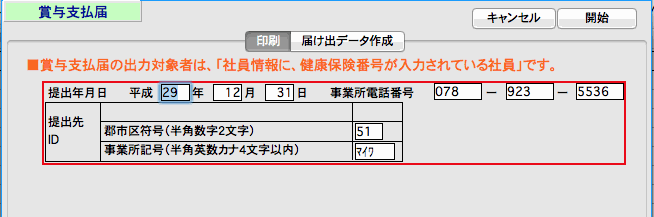
・「印刷」タブが反転していることを確認してください。・「賞与支払届」の「提出年月日(本日日付)」、「事業所電話番号」が表示されます。(間違っていれば正しく入力し直します。)
・「郡市区符号」「事業所記号」・・・「納入告知書」等に記載されている事業所整理記号の上2桁を「郡市区符号」欄に、上2桁以外を「事業所記号」に入力します。
※上記の入力ができたら、「開始」ボタンをクリックします。
次に、印刷対象データの社員一覧が表示されます。一覧からダブルクリックすると、各項目の入力・訂正を行うことができます。
【注意】ここでダブルクリックして入力を行なった場合は、印刷用データを「EXPORT」して、保存しておくことをお勧めします。
(ダブルクリックして入力した内容は、「賞与一覧」へ戻ると、元の状態に戻ってしまいます。印刷用データを「EXPORT」してお
くと、後で同じものを印刷したり、訂正したりする時に、保存したデータを「IMPORT」して取り込むことができます。)
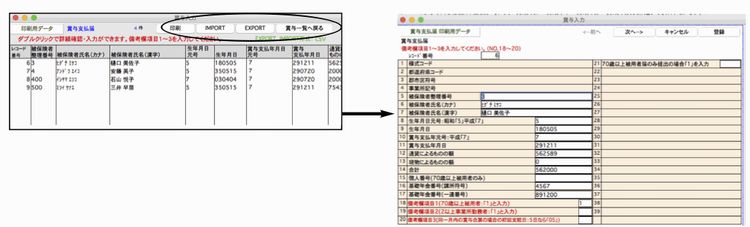
[EXPORT]・・印刷用データを外部ファイルに書き出します。
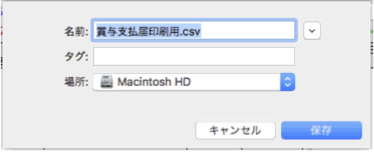
[IMPORT]・・外部ファイルに書き出された印刷用データを読み込みます。
[印刷]・・賞与支払届を印刷する用紙(「A4白紙」または「ヒサゴ連続用紙」のどちらか)を選択します。また、総括表を印刷する場合は、チェックボックスに印をつけて、必要項目を入力し、開始ボタンをクリックします。7−2.(2)賞与支払届(電子媒体届出用データ作成)
「2.賞与入力の手順」に従って、賞与一覧画面を表示させ、「支払届」ボタンをクリックします。(対象データを絞り込むには、 あらかじめ対象データを範囲指定し、「全件表示」→「選択のみ表示」の切り替えを行い、対象データだけを表示させておいてください。)
・「届出データ作成」タブをクリックして反転させてください。
・「連番(001)」、「作成年月日(本日日付)」、「事業所電話番号」が表示されます。(間違っていれば正しく入力し直します。)
・「都道府県コード」「郡市区符号」「事業所記号」「事業所番号」・・・「納入告知書」等に記載されている記号等を入力します。
※事業所整理記号の上2桁を「郡市区符号」欄に、上2桁以外を「事業所記号」欄に入力します。
・届出データの種類を「年金事務所提出用」「健康保険組合提出用」「厚生年金基金提出用」のどれか選択します。 「健康保険組合提出用」「厚生年金基金提出用」を選択した場合は、それぞれの独自項目も入力します。
※上記の入力ができたら、「開始」ボタンをクリックします。 届出用データの対象社員一覧が表示されます。一覧からダブルクリックすると、各項目の入力・訂正を行うことができます。
【注意】ここでダブルクリックして入力を行なった場合は、届出用データを「EXPORT」して、保存しておくことをお勧めします。 (ダブルクリックして入力した内容は、「賞与一覧」へ戻ると、元の状態に戻ってしまいます。届出用データを「EXPORT」してお くと、後で届出データを再作成したり訂正したりする時に、保存した届出用データを「IMPORT」して取り込むことができます。)
< 前ページ 次ページ >
| 